TP-Link TD-W8980 N600 Kablosuz Modem Ayarları Nasıl Yapılır ?, TP-Link TD-W8980 N600 Kablosuz Modem Kurulumu, TP-Link TD-W8980 N600 Kablosuz Modem Kurulumu Hakkında, TP-Link TD-W8980 N600 Kablosuz Modem Kurulumu Resimli Anlatım, Tp-Link Kablosuz Modem Kurulumu, Tp- Link Modem Kurulumu Hakkında Bilinmeyenler, TD-W8980 N600 Modem Kurulumu, TP-Link TD-W8980 Kablosuz Modem Ayarları.
TP-Link TD-W8980 N600 Kablosuz Modem Kurulumunu gerçekleştirebilmek için ilk olarak modem kablo bağlantılarını doğru olarak yapmamız gereklidir. Modemin güç kablosunun, Adsl kablosunu ve Ethernet kablosunu bağladıktan sonra modem üzerindeki ışıkların sabit olarak yanmasını bekliyoruz. Modem ışıkları sabitlendikten sonra modem kurulum işlemi için hazır demektir.
Arayüz kurulumuna başlamak için bilgisayarımızdan boş bir internet sayfası açarak sayfanın üst kısmında yer alan adres satırından 192.168.1.1 yazarak Enter tuşu ille arayüz ekranını açıyoruz.

Karşımıza kullanıcı adı ve şifre isteyen bir ekran çıkacaktır. Bu kısımda kullanıcı adı ve şifre yazan kısımlara küçüük harflerle “admin” yazarak Login butonu ile giriş yapıyoruz.
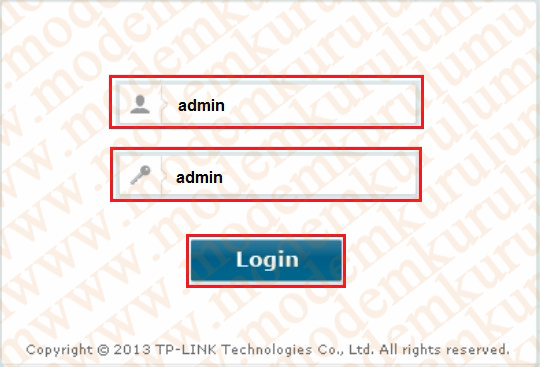
( Giriş yap dedikten sonra kullanıcı adı ve şifre hata sayfası ile karşılaşıyorsak modeme reset atarak tekrar kurulum yapmanız gerekir konu ile alakalı Modem Arayüz Şifreleri ve İp Adresleri yazımızdan TP-Link TD-W8980 N600 Kablosuz Modem Modem Nasıl Resetlenir? kısmına bakarak yardım alabilirsiniz.)
Modem arayüz ekranına giriş yaptıktan sonra sayfanın sol kısmında yer alan menüden Quick Setup yazan seçeneğe tıklayarak kolay kurulum ekranına geçiş yapıyoruz.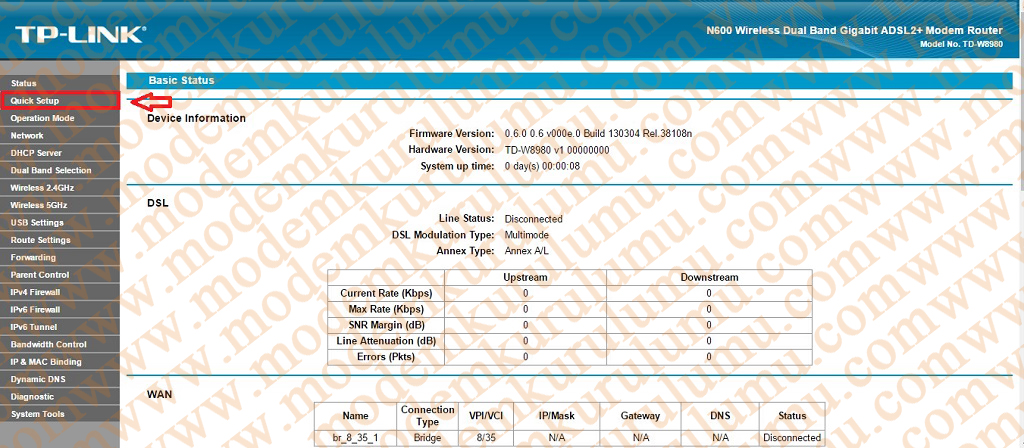 Karşımıza Quick Setup-Start ekranı çıkacaktır bu ekranı Next butonu ile geçiyoruz.
Karşımıza Quick Setup-Start ekranı çıkacaktır bu ekranı Next butonu ile geçiyoruz.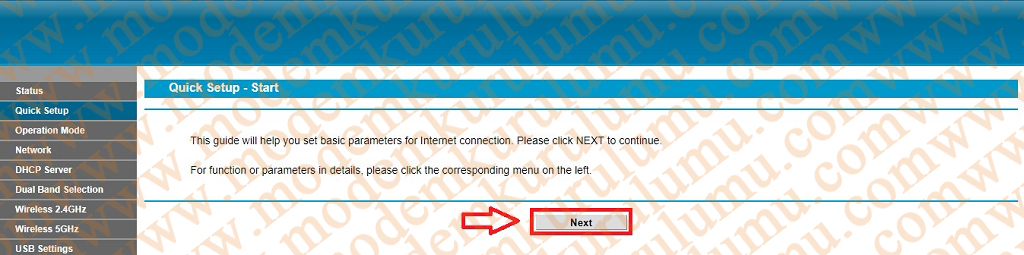 Açılan Quick Setup-DSL sayfasında VPI yazan kısıma 8, VCI yazan kısıma 35 yazarak Next butonu ile ilerliyoruz.
Açılan Quick Setup-DSL sayfasında VPI yazan kısıma 8, VCI yazan kısıma 35 yazarak Next butonu ile ilerliyoruz.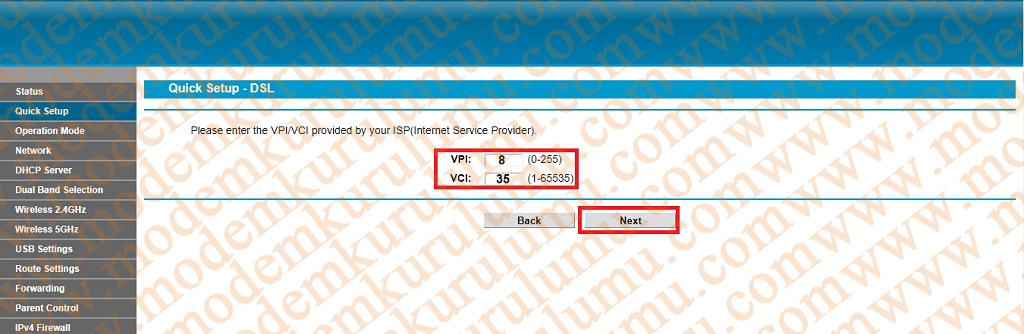 Quick Setup-ADSL Connetion Type ekranında PPPoE yazan seçeneği seçerek Next butonu ile devam ediyoruz.
Quick Setup-ADSL Connetion Type ekranında PPPoE yazan seçeneği seçerek Next butonu ile devam ediyoruz.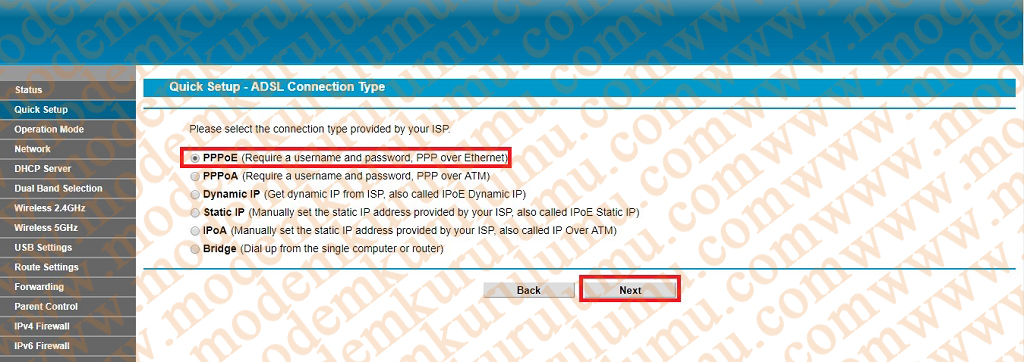 Karşımıza Quick Setup-PPPoE ekranı çıkacaktır bu ekranda Username yazan kısıma Adsl servis sağlayıcınızdan almış olduğunuz Adsl Kullanıcı Adınızı domain uzantısı ile birlikte yazıyoruz. Password ve Confirm Password yazan kısımlara da Adsl Kullanıcı şifremizi yazarak Next butonu ile ilerliyoruz.
Karşımıza Quick Setup-PPPoE ekranı çıkacaktır bu ekranda Username yazan kısıma Adsl servis sağlayıcınızdan almış olduğunuz Adsl Kullanıcı Adınızı domain uzantısı ile birlikte yazıyoruz. Password ve Confirm Password yazan kısımlara da Adsl Kullanıcı şifremizi yazarak Next butonu ile ilerliyoruz. 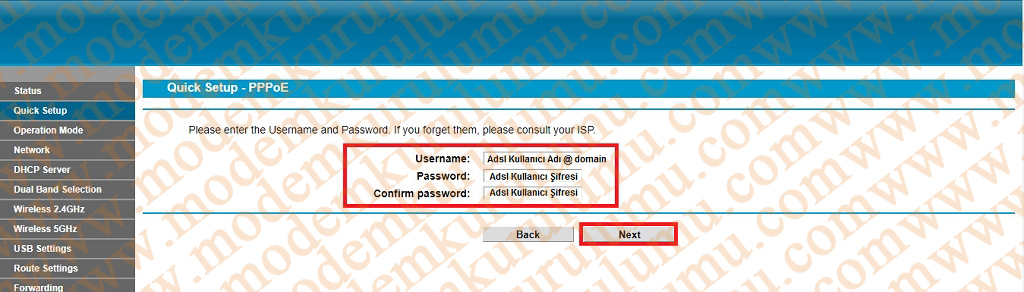 Sonraki ekran kablosuz ağ ayarlarını yapacağımız Quick Setup-Wiriless 2.4 GHz ekranı bu ekranda aşağıdaki resimde belirtildiği gibi Türkçe karakter kullanmadan ve boşluk bırakmadan bir Kablosuz Ağ Adı ve Kablosuz Ağ şifresi belirleyerek Next Butonu le kurulum adımlarına devam ediyoruz.
Sonraki ekran kablosuz ağ ayarlarını yapacağımız Quick Setup-Wiriless 2.4 GHz ekranı bu ekranda aşağıdaki resimde belirtildiği gibi Türkçe karakter kullanmadan ve boşluk bırakmadan bir Kablosuz Ağ Adı ve Kablosuz Ağ şifresi belirleyerek Next Butonu le kurulum adımlarına devam ediyoruz.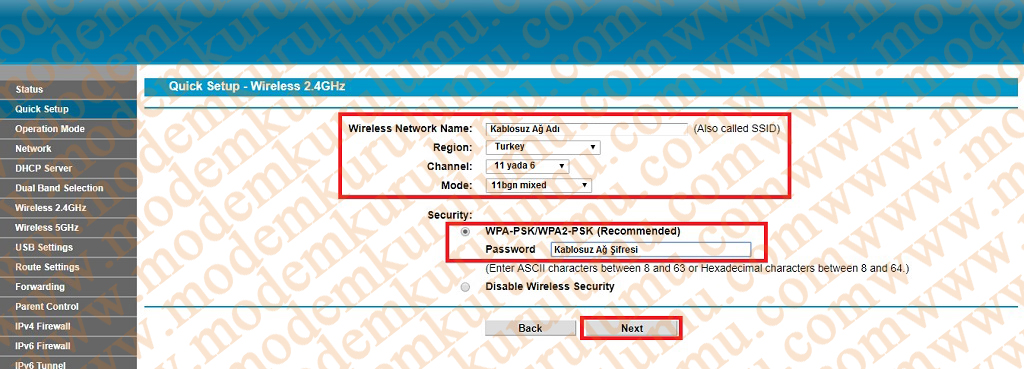 Quick Setup-Confirm ekranında yapmış olduğumuz ayarlarının doğru olup olmadığını kontrol ediyoruz ve Save butonu ile yapmış olduğumuz ayarları kaydediyoruz.
Quick Setup-Confirm ekranında yapmış olduğumuz ayarlarının doğru olup olmadığını kontrol ediyoruz ve Save butonu ile yapmış olduğumuz ayarları kaydediyoruz. 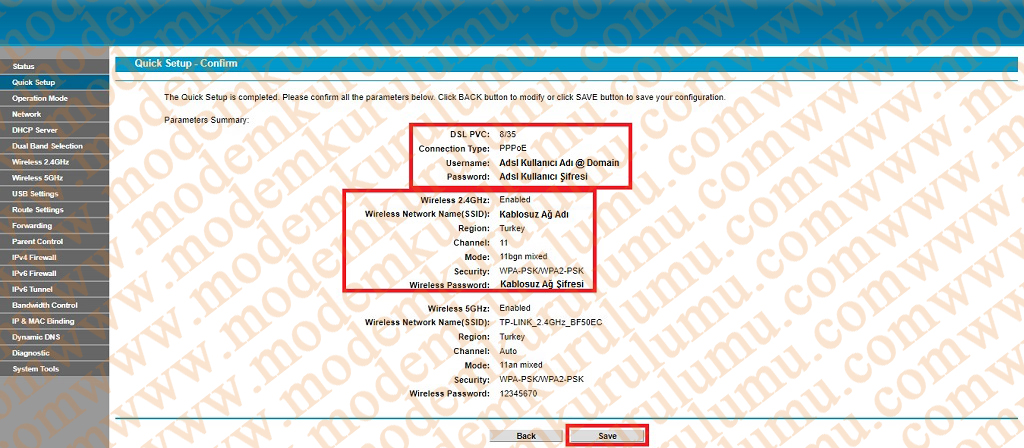 Son olarak Quick Setup-Complete ekranı çıkacaktır karşımıza modem yapmış olduğumuz ayarların kontrol unu sağlayarak Success sonuçlarını verecektir Finish butonu ile bu ekranı da geçerek kurulum adımlarını tamamlıyoruz.
Son olarak Quick Setup-Complete ekranı çıkacaktır karşımıza modem yapmış olduğumuz ayarların kontrol unu sağlayarak Success sonuçlarını verecektir Finish butonu ile bu ekranı da geçerek kurulum adımlarını tamamlıyoruz.
Kurulum adımlarını doğru olarak yaptığınız takdirde internete giriş yapamıyorsanız internet hizmetini almış olduğunuz servis sağlayıcınız ile irtibat kurmanız gerekebilir.
 Modem Kurulumu Modem Kurulumu Hakkında Bilinmeyenlerin Tek Adresi
Modem Kurulumu Modem Kurulumu Hakkında Bilinmeyenlerin Tek Adresi
